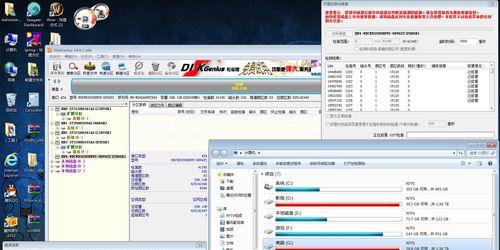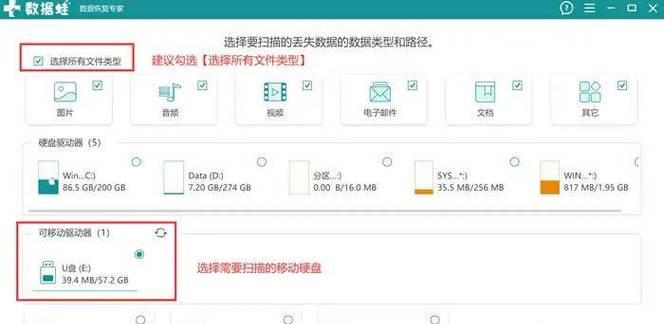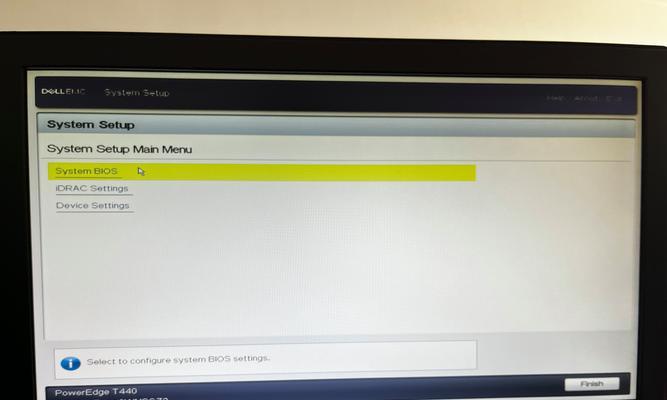快速解决硬盘故障指南
你的硬盘是存储重要数据的关键所在,一旦出现故障,可能会让你面临巨大的损失。为了帮助你快速、有效地解决硬盘故障问题,本文将提供一系列的检测和修复步骤。在开始之前,我们先简单了解硬盘故障的常见类型,确保你对问题有一个清晰的认识。
硬盘故障的分类
硬盘故障大致可以分为两大类:物理故障和逻辑故障。物理故障指的是硬盘的物理结构遭受损坏,如硬盘无法启动、异响、或是有明显的碰撞声。逻辑故障则指的是硬盘没有明显的物理损伤,但是遇到格式化错误、文件系统损坏或者是病毒感染等问题。
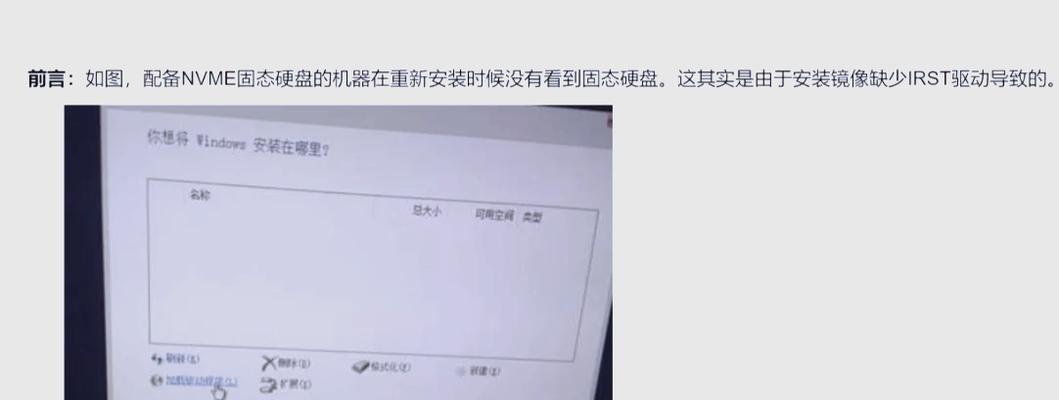
硬盘故障的检测方法
1.听声音判断硬盘状态
在开机后仔细听硬盘是否有异常的声音,比如咔擦声、刮擦声或者其他不正常的响声。这些声音可能表明硬盘马达或磁头有问题。
2.使用硬盘检测工具
利用一些专业的硬盘检测工具可以帮助你检测硬盘的健康状况,比如CrystalDiskInfo,它可以显示硬盘的S.M.A.R.T.状态。
3.检查BIOS
在开机时进入BIOS查看硬盘是否被识别到,如果在BIOS中硬盘没有出现,说明可能是连接线或电源线的问题,或者硬盘本身已经严重损坏。
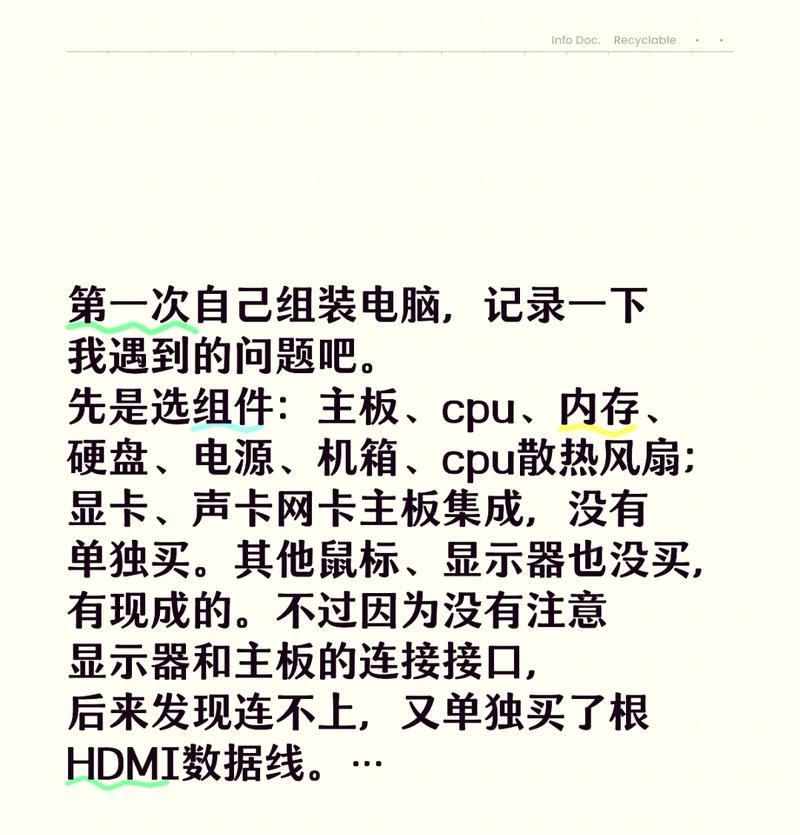
硬盘故障的应对方法
物理故障
1.停止使用硬盘
一旦判断为物理故障,最佳的行动是立即停止使用硬盘,并且备份数据(如果可能)。之后,建议将硬盘送到专业的数据恢复公司进行处理。
2.安全传输数据
如果硬盘还在运行,可以尝试使用数据传输线将其作为从盘连接到另一台电脑上,并且使用数据恢复软件尝试备份数据。
逻辑故障
1.检查电源连接
首先检查所有的电源连接,包括内部电源线和SATA线是否插好、硬盘电源是否开启。
2.使用系统自带工具
对于Windows系统,可以使用chkdsk命令尝试修复文件系统的错误;对于Mac系统,则可以使用磁盘工具进行修复。
3.硬盘格式化
如果硬盘格式化错误导致无法使用,可以尝试进行格式化操作。但是请注意,格式化会清除硬盘上所有的数据,因此这样做之前请确保已经备份重要信息。
4.使用第三方软件
可以使用一些可靠的第三方数据恢复软件来尝试恢复丢失的数据。
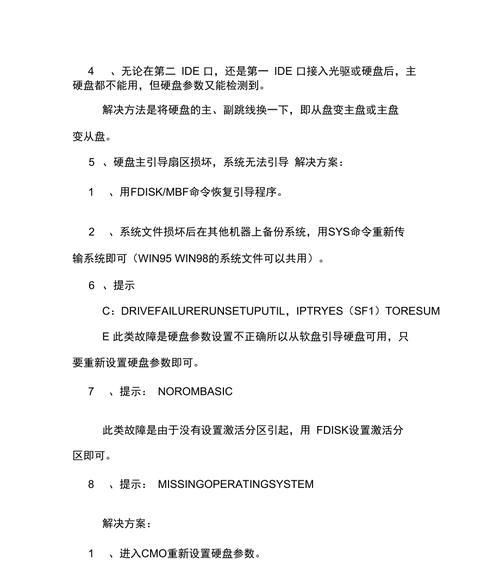
硬盘维护和预防措施
定期备份数据
每年至少进行一次全面的数据备份,并将备份存储在安全的位置。
保持良好的使用习惯
正确地开关机,尽量避免突然断电或非正常关机。
定期检查硬盘状态
定期运行硬盘检测工具,查看硬盘的健康状况。
不要超负荷使用硬盘
避免在硬盘未完全关闭的状态下移动电脑,以免对硬盘造成物理损伤。
通过以上步骤的介绍,你应该可以对硬盘故障有更清晰的认识,以及知道自己在面对硬盘故障时应该采取什么措施。硬盘故障往往令人措手不及,因此掌握正确的应急处理方法,及时采取措施减少损失至关重要。记得,一旦发现硬盘出现故障,时间就是数据,采取抢救措施宜早不宜迟。
随着技术的发展,固态硬盘(SSD)的使用越来越广泛,其故障处理方法与传统的机械硬盘(HDD)略有不同。对于SSD,格外注意固件更新工作以及及时查看待机时间(SMART属性),这有助于长期保持SSD的性能和稳定。
如果你在处理硬盘故障时遇到困难或者不确定的情况,请寻求专业人士的帮助。在专业指导下进行修复,可以避免不必要的数据损失,确保你的数据安全。
版权声明:本文内容由互联网用户自发贡献,该文观点仅代表作者本人。本站仅提供信息存储空间服务,不拥有所有权,不承担相关法律责任。如发现本站有涉嫌抄袭侵权/违法违规的内容, 请发送邮件至 3561739510@qq.com 举报,一经查实,本站将立刻删除。
- 站长推荐
-
-

Win10一键永久激活工具推荐(简单实用的工具助您永久激活Win10系统)
-

华为手机助手下架原因揭秘(华为手机助手被下架的原因及其影响分析)
-

随身WiFi亮红灯无法上网解决方法(教你轻松解决随身WiFi亮红灯无法连接网络问题)
-

2024年核显最强CPU排名揭晓(逐鹿高峰)
-

光芒燃气灶怎么维修?教你轻松解决常见问题
-

如何利用一键恢复功能轻松找回浏览器历史记录(省时又便捷)
-

红米手机解除禁止安装权限的方法(轻松掌握红米手机解禁安装权限的技巧)
-

小米MIUI系统的手电筒功能怎样开启?探索小米手机的手电筒功能
-

华为系列手机档次排列之辨析(挖掘华为系列手机的高、中、低档次特点)
-

探讨路由器黄灯的含义及解决方法(深入了解路由器黄灯状况)
-
- 热门tag
- 标签列表
- 友情链接